ps梦幻冰火天使终极鼠绘
来源:sc115.com | 206 次浏览 | 2011-07-27
标签: 终极 梦幻 天使 PS梦幻冰火天使终极鼠绘 鼠绘人物
摘要:
本文介绍如何使用Photoshop合成制作一张冰火共存的展翅天使作品,涉及photoshop的抽出、扭曲、云彩、照片移花接木处理等多项综合技巧。
笔者本次给大家带来冰火天使的详尽绘制教程,力求将冰火两重感觉都赋予到天使身上,给大家带来不一样的视觉感受,更多的方法还要请大家多多指教,共同进步。先看效果图。

Photoshop绘制冰火天使处理后作品图
本次“冰火天使”这个效果图运用到了PS的几大功能的综合:
1、“抽出”功能制作升腾的“冰气息”
2、“扭曲”功能制作天使翅膀骨架部分;
3、“云彩”、“径向模糊”功能制作火焰部分和背景部分
4、“移花接木”制作天使的身体和头部。
本次教程如同笔者其他教程的风格,仍然是把天使的身体拆分进行制作,大概分为“冰气息升腾”、“身体”、“翅膀”、“翅膀火焰”、“渐变修饰”以及背景部分。请大家整理好思路,做好准备,我们即将开始打造“冰火天使”的过程。
一、创意、素材的制作及收集
设计思路:天使在一开始就设计为冰火,即从冰的气息中升腾,然后张开火焰翅膀,进行强烈的对比;因为标题为《BLEACH》即“净化”的意思,所以在颜色上运用了蓝色调,背景上只有远一处为比较明亮的地方,突出天使的“净化”意义。
1、素材制作
在素材的制作上,我们要用“火焰”的纹理来制作“冰的升腾,”即:先制作出火焰,之后用抽出功能,抽出纹理部分,经过后期的处理,再加上颜色,制作出冰的散发气息。
火焰的制作
A:新建文件500X500,设置前景色为黑色,背景色为白色(快捷键为字母D),执行菜单—滤镜—渲染—云彩;之后再执行菜单—滤镜—渲染—分层云彩,并按CTRL+F三次进行滤镜处理,达到火苗缭绕的效果。如图1。
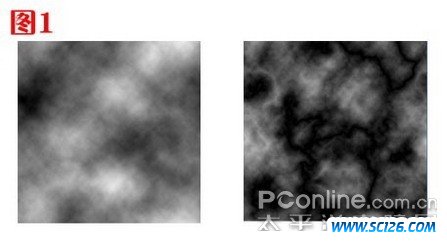
图1 云彩效果的渲染
B:将背景层复制一层,改变图层属性为“线性减淡”,并调整合适的不透明度;选择背景层CTRL+F两次进行滤镜重复,得到图2的效果。如图2。

图2 更改混合模式 增强云彩效果
搜索: 终极 梦幻 天使 PS梦幻冰火天使终极鼠绘 鼠绘人物
- 上一篇: 返回列表
- 下一篇: ps鼠绘妙龄美女半身肖像
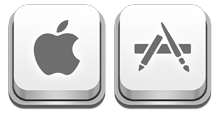 苹果键盘PNG图标
苹果键盘PNG图标 俄罗斯现代家具-深色皮质沙发模型下载
俄罗斯现代家具-深色皮质沙发模型下载 俄罗斯现代家具-浅色转角沙发
俄罗斯现代家具-浅色转角沙发 俄罗斯现代家具-舒适皮质沙发
俄罗斯现代家具-舒适皮质沙发 俄罗斯现代家具-白色单人沙发
俄罗斯现代家具-白色单人沙发 俄罗斯现代家具-深色多人沙发模型
俄罗斯现代家具-深色多人沙发模型 俄罗斯现代家具-舒适双人沙发
俄罗斯现代家具-舒适双人沙发 俄罗斯现代家具-单人沙发模型
俄罗斯现代家具-单人沙发模型 俄罗斯现代家具-单人沙发
俄罗斯现代家具-单人沙发